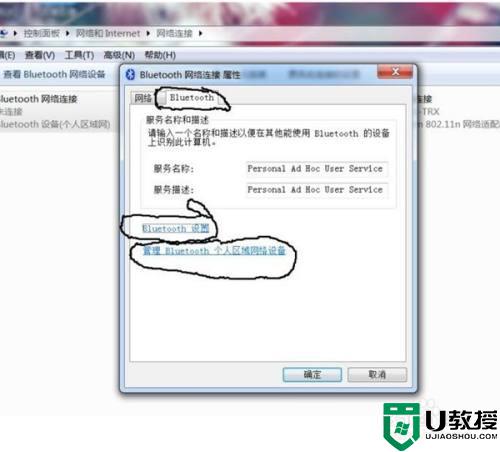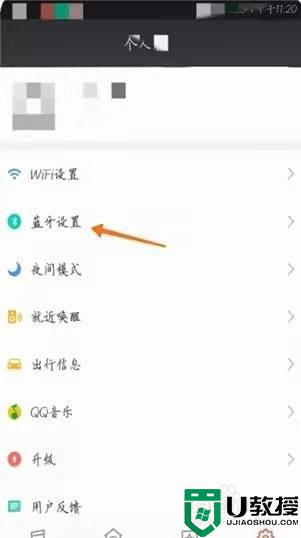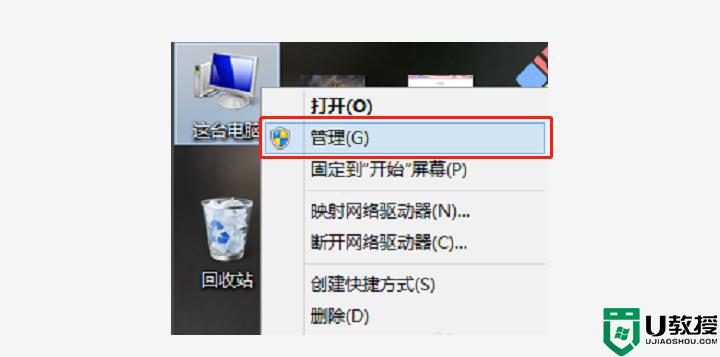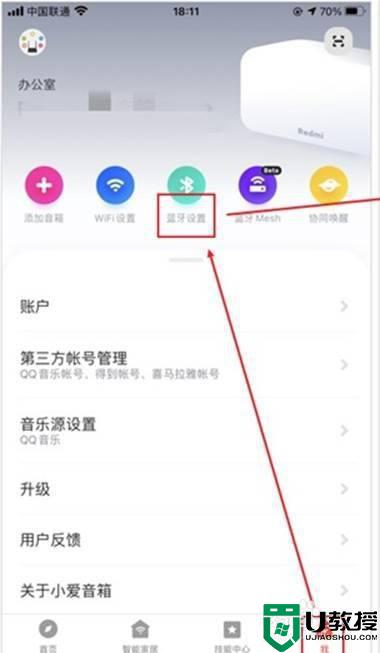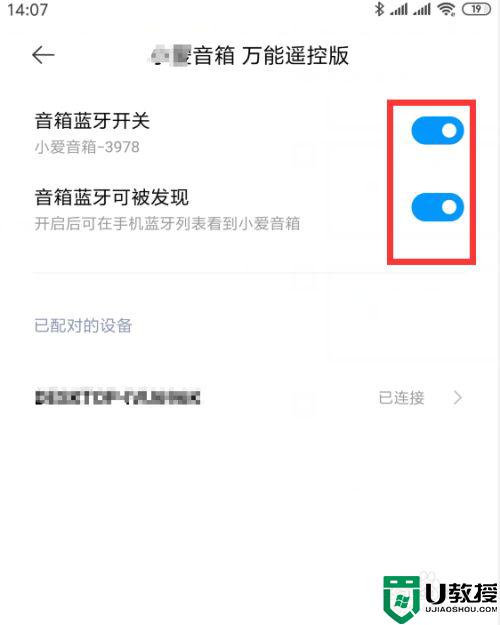电脑如何连接小度音箱 小度音响怎样连接电脑蓝牙
时间:2021-04-27作者:xinxin
小度智能音箱搭载了百度对话式人工智能操作系统DuerOS,能够方便用户在生活中更加的方便,因此一些用户也会选择入手小度音响来和电脑连接,将小度音响当做电脑的外放声音设备吗,那么电脑如何连接小度音箱呢?接下来小编就来告诉大家小度音响连接电脑蓝牙操作方法。
具体方法:
1、语音唤醒小度:小度,小度,打开蓝牙,小度回答:蓝牙已打开
2、打开通知下面的蓝牙开关,并双击蓝牙图标
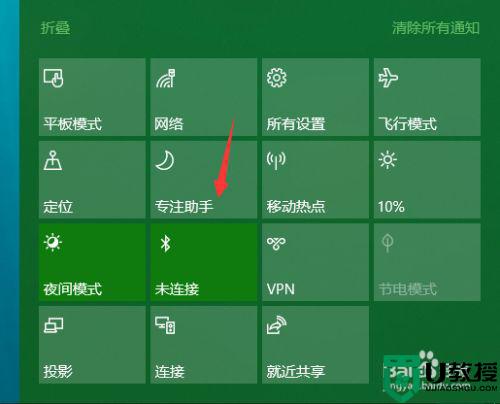
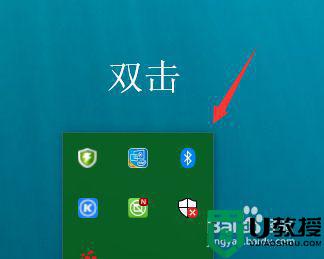
3、跳转后,添加设备
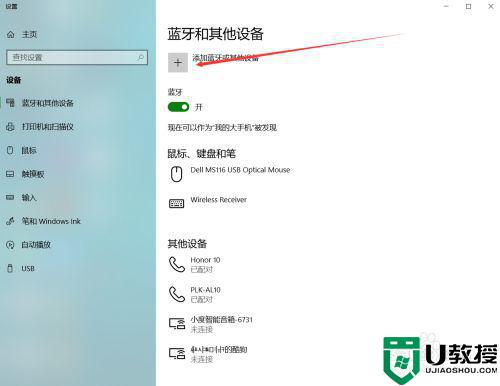
4、窗口弹出,点击第一项。
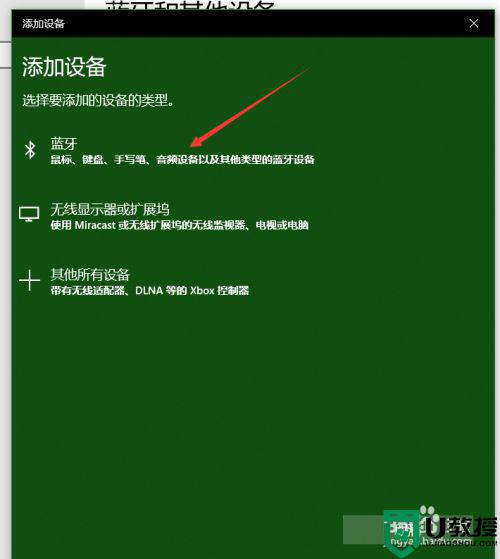
5、笔记本搜索到:xiaodu-A1-******,选择它
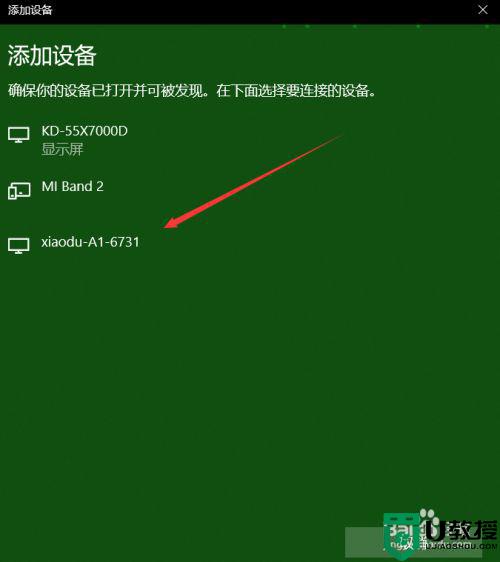
6、配对后,点击连接小度智能音箱(我这是已经连接上了)。听到小度说:蓝牙已连接,说明连接成功。
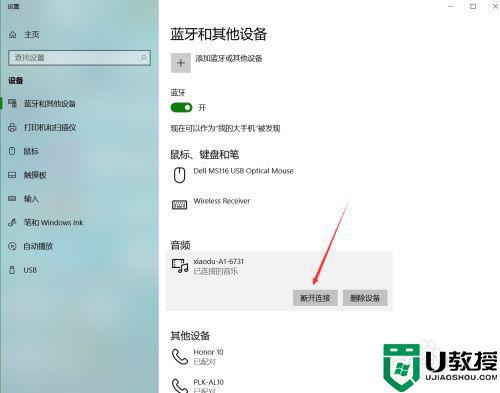
连接后如何设置使设备生效
1、配对(连接好)后,下拉滚动条。点击声音设置
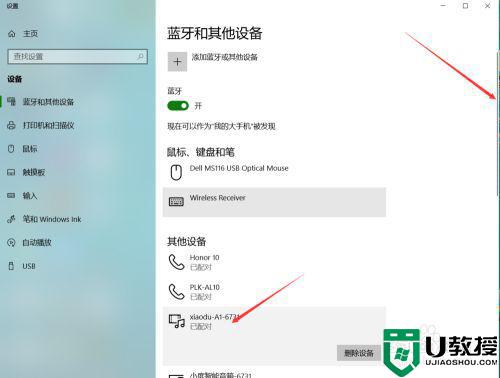
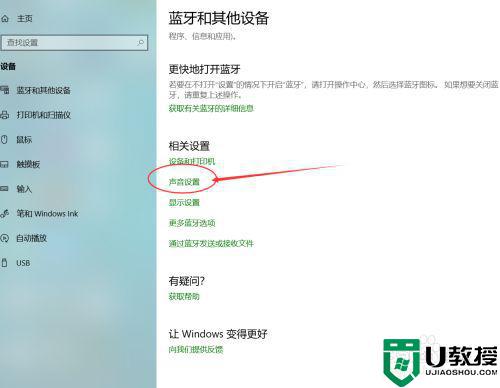
2、跳转后下拉列表如果没有设备,就继续滚动点击声音控制面板
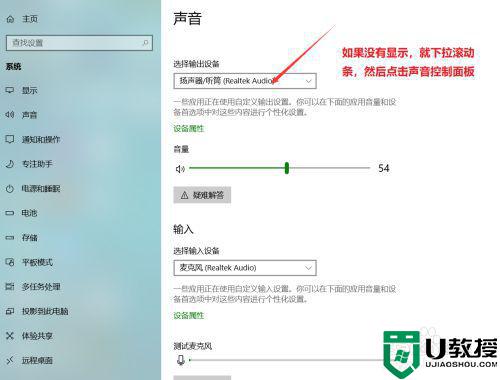
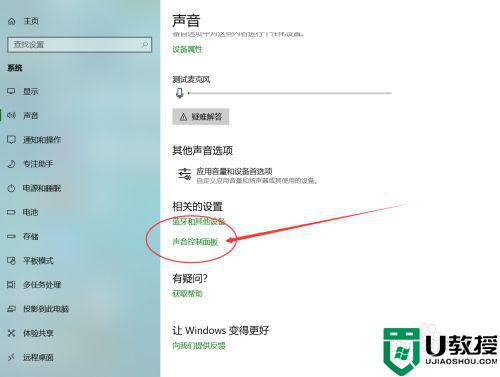
3、在弹出的窗口中选择扬声器xiaodu******,然后设为默认,确定。这样设备就可以发出声音了
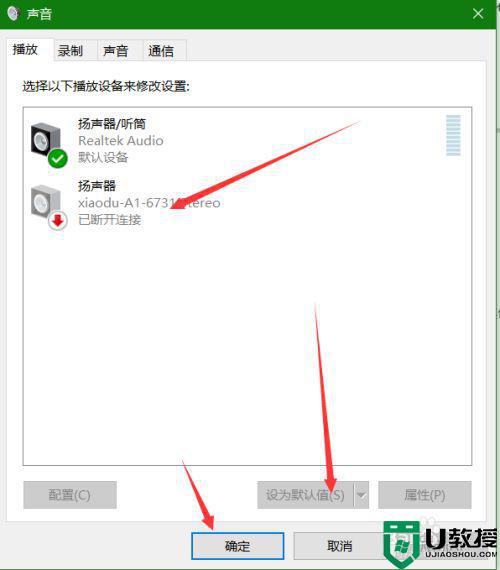
上述就是关于小度音响连接电脑蓝牙操作方法了,还有不清楚的用户就可以参考一下小编的步骤进行操作,希望能够对大家有所帮助。